Fitbit เพิ่งเปิดตัว Flex ซึ่งเป็นเครื่องตรวจสอบกิจกรรมสวมใส่ข้อมือเครื่องแรกของ บริษัท ที่ซิงค์กับสมาร์ทโฟนของคุณ Flex ใช้ Bluetooth 4.0 เพื่อซิงค์กับสมาร์ทโฟนที่ใช้งานร่วมกันได้ (เพิ่มเติมในหนึ่งนาที) ทำให้สถานะกิจกรรมปัจจุบันของคุณอัพเดท
เมื่อคุณได้รับ Flex ครั้งแรกคุณจะต้องทำงานเพื่อติดตั้ง แต่ไม่ต้องกังวล - มันจะไม่นำคุณไปนานกว่าที่จะรอในสายที่ Starbucks
เมื่อเปิด Flex คุณจะสังเกตเห็นว่าตัวติดตามที่แท้จริงถูกใส่เข้าไปในสายรัดข้อมือขนาดใหญ่ ถอดตัวติดตามออกและใช้ที่ชาร์จ USB ที่ให้มาเพื่อเริ่มชาร์จ การทำเช่นนี้จะช่วยให้คุณไม่กี่วินาทีบนถนน
ลองใช้วงดนตรีและดูว่ามันลงตัวพอดีหรือไม่ถ้าไม่ให้เจาะเข้าไปในกล่องที่เลื่อนออกมาจากด้านล่างของบรรจุภัณฑ์และหาสายรัดข้อมือเล็ก ๆ คุณจะต้องย้ายเม็ดมีดโลหะระหว่างสองวงหากขนาดเล็กเหมาะสำหรับคุณมากขึ้น
ใช้สมาร์ทโฟนของคุณ
ณ ตอนนี้ Flex จะซิงค์กับอุปกรณ์เพียงไม่กี่เครื่องเท่านั้น พวกเขาเป็น:
- iPhone 4S
- iPhone 5
- iPad 3 (จอแสดงผล Retina)
- ไอแพดมินิ
- iPod Touch (รุ่นที่ห้า)
- Samsung Galaxy S3
- Samsung Galaxy Note 2
ตาม Fitbit การสนับสนุนสำหรับอุปกรณ์ Android กำลังจะมาในเร็ว ๆ นี้ แต่ไม่มีคำว่าจะเพิ่มอุปกรณ์ใดและเมื่อใด
หากคุณใช้อุปกรณ์ใดอุปกรณ์หนึ่งที่ระบุไว้ข้างต้นคุณสามารถทำกระบวนการตั้งค่าทั้งหมดได้โดยไม่ต้องใช้แอพ Fitbit ดาวน์โหลดเวอร์ชั่น iOS ที่นี่และเวอร์ชั่น Android ที่นี่ คุณจะต้องสร้างบัญชี Fitbit หากคุณยังไม่มี หากคุณใช้เครื่องมือติดตามตัวอื่นของ Fitbit อยู่แล้วคุณควรติดตั้งแอพแล้ว เพียงตรวจสอบให้แน่ใจว่าคุณได้อัปเดตเป็นเวอร์ชันล่าสุดแล้ว
เมื่อคุณดาวน์โหลดแอพและตั้งค่าบัญชีแล้วคุณสามารถเชื่อมต่อ Flex เข้ากับบัญชีของคุณได้ ในตอนนี้ควรมีไฟอย่างน้อยสามดวงติดบน Flex ของคุณโดยระบุว่าแบตเตอรี่อยู่ที่ 60 เปอร์เซ็นต์หรือสูงกว่าซึ่งหมายความว่าคุณสามารถใส่กลับเข้าไปในสายรัดข้อมือแล้วใส่ใหม่

เมื่อตั้งค่าบัญชีใหม่คุณควรได้รับแจ้งให้เริ่มกระบวนการตั้งค่าสำหรับตัวติดตาม หากคุณไม่ได้รับแจ้งให้แตะที่แท็บ "เพิ่มเติม" ที่ด้านล่างของหน้าจอแล้วเลือก "อุปกรณ์" จากนั้นแตะที่ปุ่ม "ตั้งค่าติดตาม" และเลือก Flex จากรายการ จากนั้นคุณจะได้รับบทแนะนำสั้น ๆ เกี่ยวกับส่วนต่าง ๆ ของตัวติดตามและขอให้แน่ใจว่ามีการเรียกเก็บเงินอย่างน้อย 60 เปอร์เซ็นต์

หลังจากยืนยันว่ามีค่าใช้จ่ายแล้วให้มองหาไฟบนตัวติดตามเพื่อกระพริบตาสองสามครั้งและเมื่อพวกเขาทำคุณเพียงแค่แตะสองครั้งเพื่อยืนยันว่าแอปกำลังเพิ่ม Flex ที่เหมาะสมให้กับบัญชีของคุณ
ใช้คอมพิวเตอร์ของคุณ
หากคุณไม่มีอุปกรณ์ที่ใช้งานร่วมกันได้ที่ระบุไว้ด้านบนคุณจะยังสามารถใช้ Flex ได้ แต่คุณจะสามารถซิงค์ได้เมื่อคุณอยู่ใกล้กับเครื่อง Mac หรือ Windows ภายในกล่องคุณจะพบดองเกิล USB ขนาดเล็ก ชิ้นส่วนเล็ก ๆ นี้เป็นกุญแจสำคัญในการซิงค์ Flex ของคุณกับบริการ Fitbit เสียบเข้ากับพอร์ต USB บนคอมพิวเตอร์ของคุณแล้วไปที่ Fitbit.com/setup เพื่อดาวน์โหลดซอฟต์แวร์ที่จำเป็น
เมื่อติดตั้งแล้วซอฟต์แวร์จะนำคุณเข้าสู่กระบวนการเดียวกันสำหรับการตั้งค่า Flex ของคุณในขณะที่เราเพิ่งผ่านสำหรับผู้ใช้สมาร์ทโฟน อีกครั้งคุณจะต้องลงชื่อสมัครใช้บัญชีหากคุณไม่มีบัญชีหรือลงชื่อเข้าใช้บัญชีที่มีอยู่ของคุณหากคุณมีอยู่แล้ว

จากนั้นเลือกตัวติดตามที่คุณกำลังตั้งค่า - ในกรณีนี้คือ Flex - และทำตามคำแนะนำ สมมติว่าคุณอ่านคู่มือข้างต้นคุณควรมีตัวติดตามที่ถูกเรียกเก็บเงินไปแล้วอย่างน้อย 60 เปอร์เซ็นต์และบนข้อมือของคุณ หากเป็นกรณีนี้ให้ข้ามไปที่จุดสิ้นสุดของบทช่วยสอนและรอให้ตัวติดตามของคุณกระพริบแล้วแตะสองครั้ง
คุณจะต้องมีแอป Fitbit ที่ทำงานบนคอมพิวเตอร์ของคุณและเสียบดองเกิล USB เพื่อให้ตัวติดตามของคุณซิงค์ ข่าวดีก็คือคุณจะยังสามารถใช้แอพมือถืออย่างใดอย่างหนึ่งเพื่อดูความคืบหน้าของคุณ








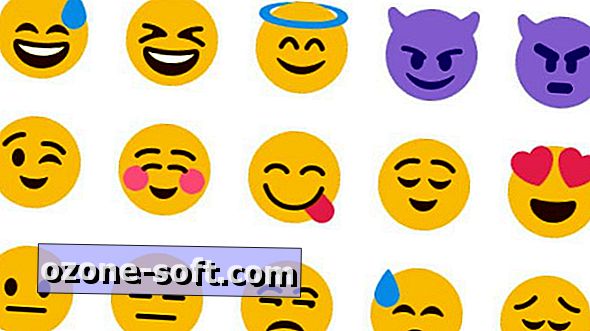




แสดงความคิดเห็นของคุณ